Tono de llamada de iPhone - Detalles completos
Publicado: 2022-07-30¿Estás aburrido de usar el mismo tono de llamada de iPhone durante mucho tiempo y planeas cambiar el tono de llamada a tu canción o música favorita? ¿Pero no sabes cómo? Entonces este artículo es perfecto para ti y te ayuda a cambiar el tono de llamada del iPhone.
En este artículo, hemos incluido los detalles completos de los tonos de llamada de iPhone, desde la descarga hasta el cambio y la creación de tonos de llamada personalizados en iPhone. Por lo tanto, lea este artículo hasta el final e implemente el método que le resulte más fácil para cambiar el tono de llamada del iPhone.
- LEER MÁS - 4 mejores formas de eliminar aplicaciones en iPhone
- Cómo hacer un restablecimiento completo del iPhone
Tabla de contenido
Cómo hacer un tono de llamada personalizado gratis en iPhone
Videotutorial
Proporcionamos este artículo en forma de videotutorial para comodidad de nuestros lectores. Si está interesado en leer, omita el video por ahora y mírelo después de completar la lectura de este artículo.
Crear un tono de llamada en el iPhone es un proceso muy complicado y lento. Así que lo explicamos en un procedimiento paso a paso para una fácil comprensión.
- PASO 1: En primer lugar, debe tener una canción o un archivo de música en su iPhone.
- PASO 2: Vaya a "App Store" y busque Garage Band . Busque la aplicación de la banda de garaje de los resultados y haga clic en "Obtener" . Luego comienza a instalarse en su iPhone.

- PASO 3: Inicie la aplicación después de la instalación y luego la vista cambiará a paisaje. Allí haga clic en el icono “Más (+)” .

- PASO-4: Allí Proporciona varias opciones de grabación o banda. Vaya a la sección "Pistas" y elija la opción "Grabadora de audio" de las opciones disponibles.

- PASO 5: Luego será redirigido a esa grabadora de audio y la interfaz será como se muestra en la siguiente captura de pantalla. Toque la opción "Cuadrícula" para pasar a la línea de tiempo. Toque el "Icono de color azul" para desactivar el sonido de ritmo que puede causar algún tipo de perturbación en su tono de llamada.

- PASO 6: Más tarde, haga clic en la opción "Bucle" disponible en la parte superior derecha. Luego se abrirá una lista de opciones. Elija la opción "Archivos" y luego muestra los archivos de música presentes en su iPhone. Elija el sonido y arrástrelo a la línea de tiempo para agregar la canción.
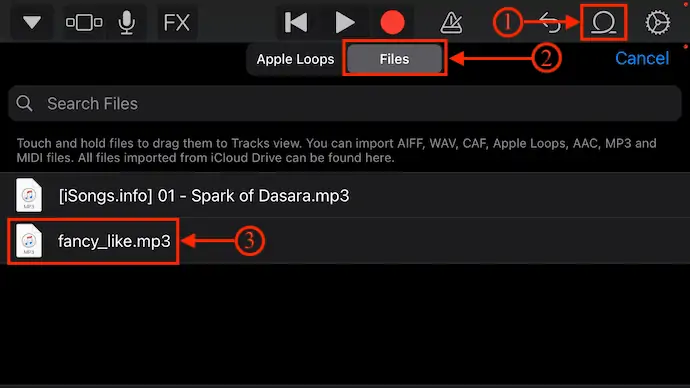
- PASO 7: Después de agregar la canción a la línea de tiempo, puede realizar modificaciones en ese archivo agregado. Con solo tocar la banda sonora, puede ver el conjunto de herramientas de modificación. Con esas opciones, puede aumentar o disminuir la duración del archivo, eliminar la parte no deseada de la canción y elegir la parte seleccionada como tono de llamada.
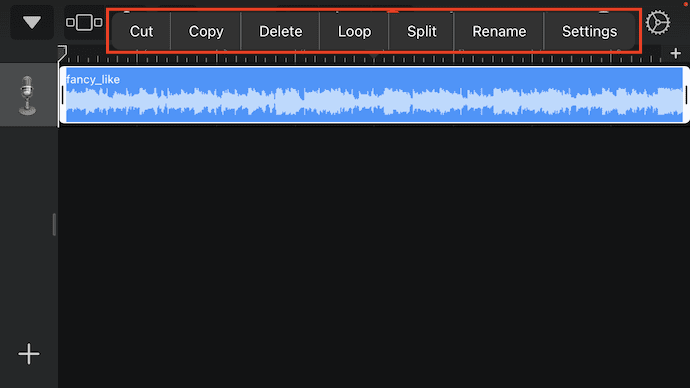
- PASO 8: Una vez completada la modificación de la canción, haga clic en el icono "desplegable" disponible en la parte superior izquierda. Se abrirá una lista de opciones. Toque la opción "Mis canciones" disponible en esa lista. Luego guarda la pista.

- PASO 9: Allí, mantenga presionada la canción guardada para iniciar la lista de opciones. Elija la opción "Compartir" tocándola. (También puede cambiar el nombre de la canción tocando la opción "Cambiar nombre")

- PASO-10: Luego te pide que elijas un formato para compartir la canción. Elija la opción "Tono de llamada" tocándola. Entonces comienza a exportar.

- PASO-11: Después de completar la exportación, aparecerá una lista de opciones. Toque "Usar sonido como" y nuevamente muestra tres opciones Tono de llamada estándar, Tono de texto estándar y Asignar a contacto . Elige la opción que más te guste. De lo contrario, toque "hecho" para elegir más tarde de la configuración de "Sonidos y hápticos" . Y así es como puedes hacer un tono de llamada de iPhone.
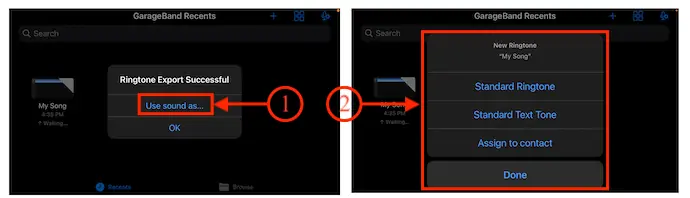
- LEER MÁS: 3 pasos simples para sincronizar música desde la PC al iPhone sin borrar datos
- iSunshare iSyncGenius - Copia de seguridad y restauración de iPhone sin esfuerzo
Cómo descargar tonos de llamada gratis para iPhone
De forma predeterminada, iPhone proporciona una fuente para descargar los tonos de llamada para iPhone. Tiene tonos de llamada limitados y que también son tonos de pago. Siga los pasos a continuación para pasar a la tienda de tonos.
- Vaya a "Configuración" y toque la opción "Sonidos y hápticos" .

- Allí, en la sección Sonidos y patrones de vibración , toque la opción "Tono de llamada". Luego encontrarás las opciones de la tienda. Toca la opción "Almacenamiento de tonos" .
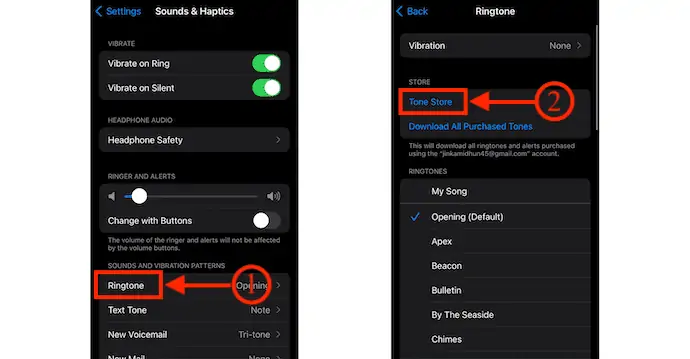
- Te lleva a la tienda de tonos y allí encontrarás todos los tonos de llamada.
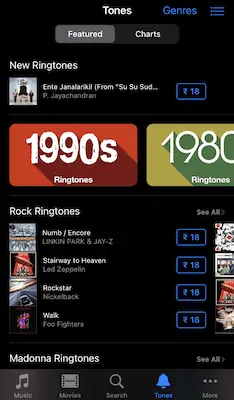
Por otro lado, hay muchos sitios web en Internet que ofrecen muchos tonos de llamada para iPhone para descargar de forma gratuita. Todos esos sitios ofrecen tonos de llamada que son compatibles con iPhone y se pueden usar como tonos de llamada de iPhone con facilidad. Estos son algunos de los sitios web para descargar iPhone Ringtones.
- Zedge.net
- CellBEAT
- freetone.org
- mobcup.net
- tonosdemoviles.com
- y mucho más
Simplemente visite un sitio web y elija el tono de llamada que desea descargar. Toque la opción "Descargar" para iniciar el proceso de descarga.
Lista de las mejores aplicaciones para crear tonos de llamada para iPhone
Videotutorial
Proporcionamos este artículo en forma de videotutorial para comodidad de nuestros lectores. Si está interesado en leer, omita el video por ahora y mírelo después de completar la lectura de este artículo.
Hay miles de aplicaciones de tonos de llamada disponibles en la App Store de Apple. Puede probar y elegir la mejor aplicación de tono de llamada con la que se sienta cómodo. Aquí está la lista de algunas de las mejores aplicaciones de tonos de llamada para iPhone.
1. Tonos de llamada: Creador de tonos de llamada
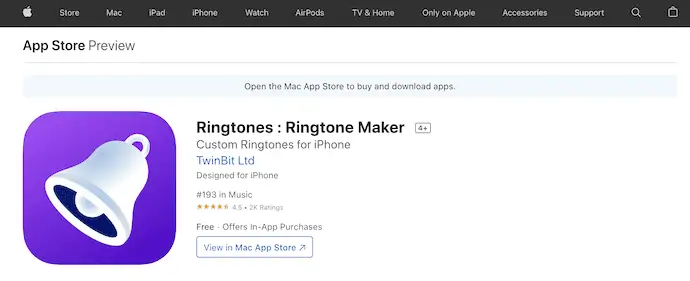
Tonos de llamada: Ringtone Maker es una de las mejores aplicaciones de tonos de llamada disponibles para usuarios de iPhone. Esto se puede descargar gratis, pero se incluye con las compras dentro de la aplicación. Tiene una gran colección de tonos de llamada para configurar como tono de llamada de tu iPhone. Incluso puede grabar el sonido usando la opción de grabadora incorporada y usarlos como tonos de llamada.
Reflejos
- Le permite crear tonos de llamada personalizados, tonos de texto
- El audio se puede separar del video.
- La función de grabación de audio está disponible
- Enorme colección de la biblioteca.
- Comparte tonos de llamada con tus amigos fácilmente
- No es necesario usar una PC para establecer un tono de llamada
2. ¡Tonos de llamada para iPhone! (música)
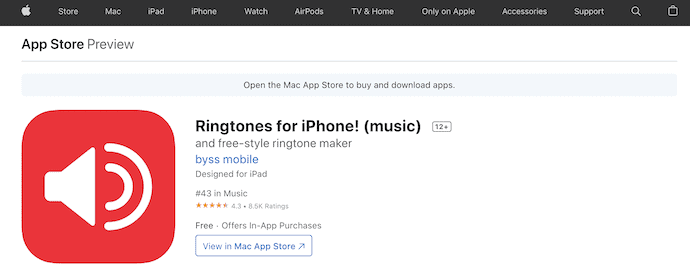
Tonos de llamada para iPhone! (música) es una aplicación de creación de tonos de llamada para iPhone disponible para usuarios de iPhone. Esto viene con una interfaz de usuario simple y ayuda a configurar el tono de llamada para iPhone con menos esfuerzo. Esto se conoce como el mejor y más rápido fabricante de tonos de llamada. Con esta aplicación, puede grabar sus voces, las de su familia o amigos y establecerlas como tono de llamada de su iPhone.
Reflejos
- Interfaz de usuario limpia y actualizada
- Fácil de ajustar y establecer las marcas de inicio y finalización del tono de llamada
- Puede ajustar el volumen, el tono de la pista de la canción o el tono de llamada
- Es compatible con iOS 10 Text & Alert & SMS & tonos de iMessage
3. Tonos de llamada HD • Creador de tonos de llamada
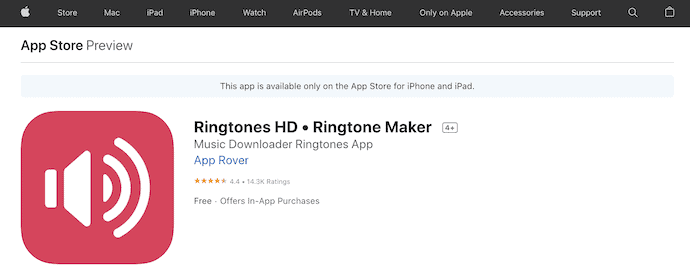
Tonos de llamada HD• Ringtone Maker es el mejor tono de llamada para iPhone que le permite descubrir y configurar los últimos tonos de llamada. La biblioteca de esta aplicación se actualiza de vez en cuando con tonos modernos y populares. Le brinda acceso a miles de tonos predefinidos para tonos de llamada, tonos de texto, alertas de calendario y mucho más.
Reflejos
- Fácil de usar
- Miles de tonos de llamada
- Le permite crear su propio tono de llamada
- No se necesita sincronización de iTunes
4. Ringtones Maker: la aplicación de timbre
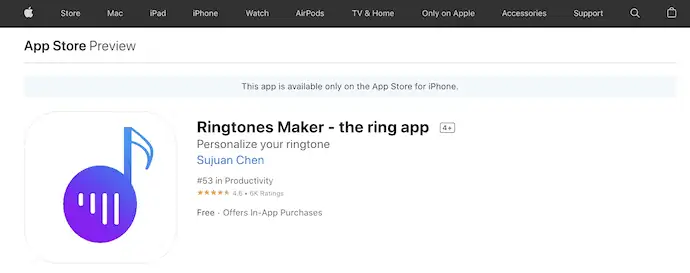
Ringtone Maker: la aplicación de timbre es la aplicación de tono de llamada de iPhone más querida por los usuarios de iOS. Viene con una interfaz de usuario muy limpia e intuitiva. Su herramienta precisa de corte o recorte le permite elegir y configurar la parte deseada de una canción o tono de llamada. Proporciona una gran biblioteca de tonos de llamada y los ordena por género para encontrar los tonos de llamada fácilmente. Esta aplicación es compatible con todos los modelos de iPhone desde iPhone 4s hasta iPhone 13/Pro/Max.
Reflejos
- El tamaño de la aplicación es de solo 20 MB, que es menos en comparación con otras aplicaciones de tonos de llamada.
- Se proporcionan tutoriales
- Funciona perfectamente en iOS9 ~ iOS15
- Admite la conversión de video y audio a formatos MP3 y M4a
- Proporciona ajustes de aparición y desaparición gradual
- Corte exacto y preciso a 0,1 s
5. Los mejores tonos de llamada 2022 para iPhone
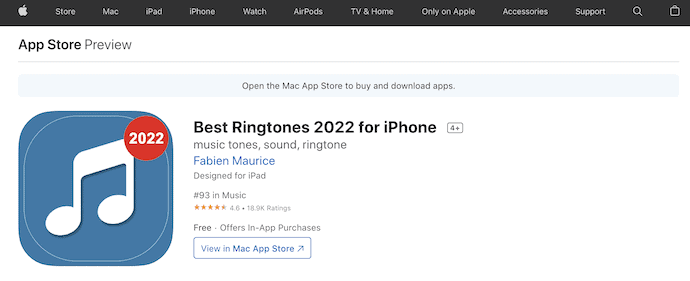
Best Ringtones 2022 para iPhone es una aplicación bastante popular con más de 15 millones de usuarios satisfechos. Siempre presenta un nuevo paquete de tonos de llamada que lo hace único y mejor. Viene con un enorme catálogo de canciones en 25 categorías. Puede navegar por esas categorías y personalizarlas como desee.

Reflejos
- Actualizaciones con tonos frescos todo el tiempo
- Proporciona un catálogo de canciones en 25 categorías.
- compatible con todos los últimos modelos de iPhone
- Renovaciones especiales de contenido de vacaciones
6. Tonos para iPhone: TUUNES
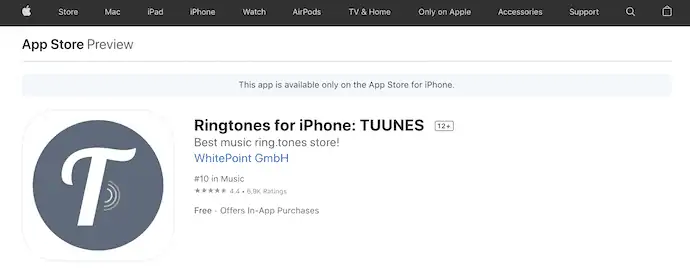
Tonos de llamada para iPhone: TUUNES es la aplicación de tonos de llamada de tendencia en la posición n.º 10 en la tienda de aplicaciones de iOS. Todo esto se debe a su enorme colección de tonos de llamada y al rendimiento de la aplicación. Proporciona tonos de llamada de más de 50 países, lo que es una gran ventaja para aumentar las descargas de la aplicación. TUUNES es la tienda oficial que ofrece tonos de llamada y tonos de mensajes para iPhone con licencia.
Reflejos
- Proporciona tonos de llamada de más de 50 países
- Opción de búsqueda avanzada
- Vistas previas de audio rápidas
- Puede crear tonos de nombre únicos como tonos de llamada y tonos de mensaje para saber quién llama o envía mensajes de texto
- Sin cuota de suscripción, sin anuncios
7. Tonos de llamada para iPhone: Infinito
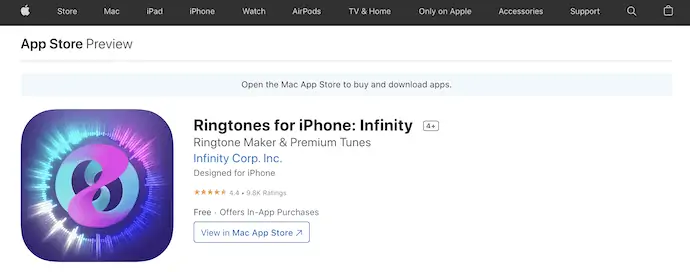
Tonos de llamada para iPhone: Infinity es la aplicación que te ayuda a reemplazar el viejo y aburrido tono de llamada de iPhone con tonos y canciones personalizados. Proporciona muchas categorías de tonos de llamada premium para buscar y elegir como tono de llamada de su iPhone. Puede personalizar la canción para establecer la parte seleccionada de la canción como su tono de llamada. Tiene una suscripción premium para disfrutar de algunos beneficios especiales de la aplicación.
Reflejos
- Crea tu propio tono de llamada personalizado con su versión premium
- Rock, Pop, Indie, R&B, Electrónica, Country y más
- Canciones nuevas diarias destacadas
- Todas las canciones con licencia completa
- Canciones Premium
Cómo cambiar el tono de llamada en iPhone
- Vaya a "Configuración" y elija la opción "Sonidos y hápticos" tocándola .

- Toque la opción "Tono de llamada" y luego encontrará todos los tonos de llamada incorporados disponibles en iPhone.
- Con solo tocar el tono de llamada requerido, puede configurar el tono de llamada.
- Si desea agregar nuevos tonos de llamada a su iPhone, simplemente siga los pasos discutidos en el primer método de este artículo.
Cómo cambiar el tono de llamada de un contacto en iPhone
Videotutorial
Proporcionamos este artículo en forma de videotutorial para comodidad de nuestros lectores. Si está interesado en leer, omita el video por ahora y mírelo después de completar la lectura de este artículo.
- Vaya al contacto que desea cambiar y toque "Editar" .
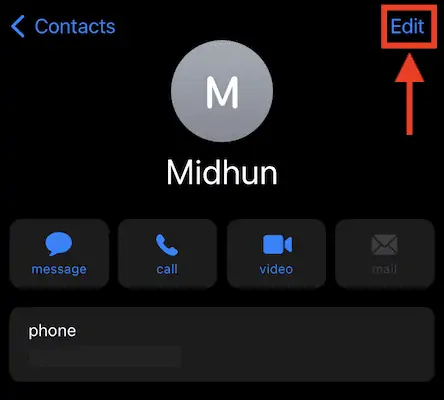
- En la sección de edición, desplácese hacia abajo para encontrar la opción de tono de llamada. Tócalo.
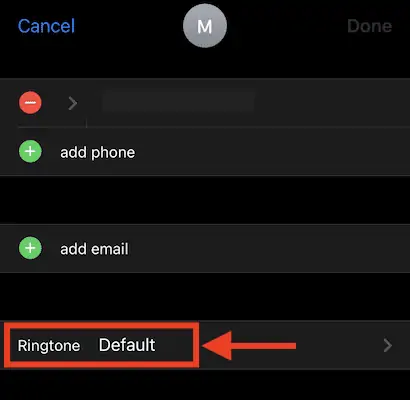
- Luego te lleva a la página de configuración de tonos de llamada y allí encontrarás todos los tonos de llamada disponibles en tu iPhone. Elija el tono de llamada y toque "Listo" para configurar ese tono de llamada para un contacto en particular.
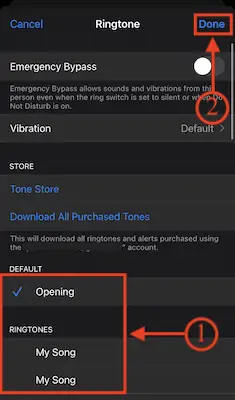
Cómo configurar una canción como tono de llamada en iPhone
Hacer un tono de llamada personalizado o una canción como tono de llamada de iPhone es una tarea muy complicada y requiere mucho tiempo. Este es el procedimiento paso a paso para configurar un tono de llamada personalizado en el iPhone.
- En primer lugar, asegúrese de que ya haya descargado una canción de cualquier sitio web o la haya compartido desde cualquier otro dispositivo o fuente. Más tarde, descargue e instale la aplicación GarageBand desde App Store.

- Inicie la aplicación y haga clic en el icono "Más (+)" disponible en la parte superior derecha.

- Luego muestra todas las herramientas disponibles en la aplicación GarageBand. Vaya a la sección "Pistas" y elija la herramienta "Grabadora de audio" tocándola.

- Inicia la grabadora de audio. Haga clic en el icono de "Cuadrícula" disponible en la parte superior izquierda y apague el "Icono de color azul" disponible en la parte superior derecha.

- Luego te muestra la interfaz de la línea de tiempo. Toque el icono "Bucle" disponible en la esquina superior derecha. Luego se abrirá una lista de opciones. Vaya a la sección "Archivos" y elija la canción que desea configurar como tono de llamada de su iPhone. Mantenga presionado y arrástrelo a la línea de tiempo.
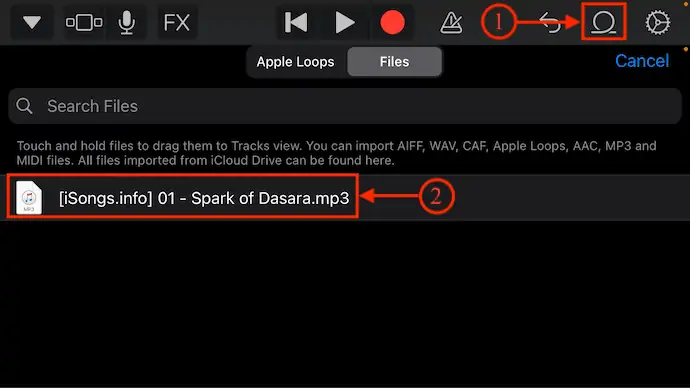
- Después de agregar la canción, elija la parte de la canción y recórtela a 30 segundos para obtener el mejor resultado. Toca la canción para obtener las herramientas que te ayudarán a modificar la canción. Proporciona varias herramientas, como cortar, copiar, repetir, dividir, eliminar, renombrar y configuraciones. Elija las herramientas correspondientes para modificar la canción.
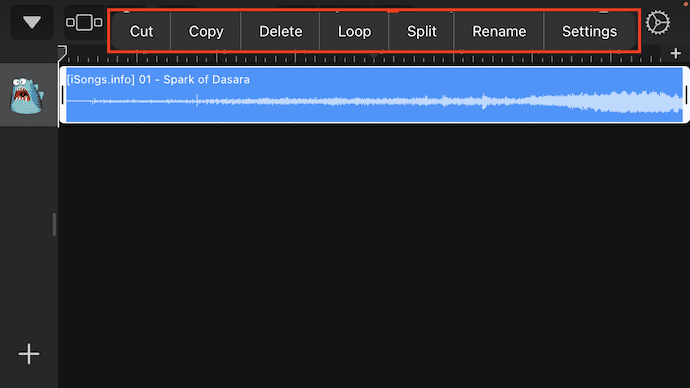
- Más tarde, haga clic en el icono "desplegable" disponible en la parte superior izquierda. Luego se abrirá una lista de opciones. Toque la opción "Mis canciones" .

- Luego, la canción se guardará y se mostrará como se muestra en la captura de pantalla. Mantenga presionada la canción para abrir la lista de opciones. Toca la opción "Compartir" .

- Te pide que elijas el formato en el que quieres compartir. Muestra las opciones de formato como Canción, Tono de llamada y Proyecto . Elija la opción "Tono de llamada" entre ellos.

- Después de completar el proceso de exportación, puede configurar directamente esa canción como tono de llamada de iPhone tocando la opción "Usar sonido como" . De nuevo, le pide que elija los criterios de Tono de llamada, como Tono de llamada estándar, Tono de texto estándar y Asignar a contacto . Elija la opción "Tono de llamada estándar" para configurar la canción como un tono de llamada estándar de iPhone.
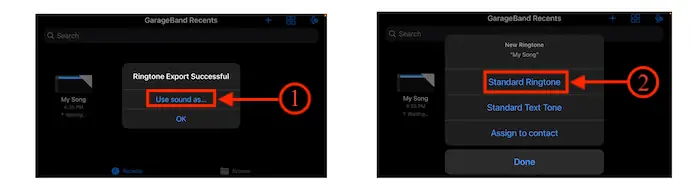
- LEER MÁS – 5 Keyloggers de seguridad para iPhone
- Revisión de IOTransfer 4: una mejor manera de administrar su iPhone o iPad
Cómo hacer un tono de llamada de iPhone usando iTunes
Videotutorial
Proporcionamos este artículo en forma de videotutorial para comodidad de nuestros lectores. Si está interesado en leer, omita el video por ahora y mírelo después de completar la lectura de este artículo.
Hacer un tono de llamada de iPhone usando iTunes es un poco complicado y necesita una computadora o computadora portátil. Aquí está el procedimiento detallado para hacer un tono de llamada usando iTunes.
- En primer lugar, descargue e instale la última versión de iTunes en su computadora / computadora portátil con Windows o macOS.
- Inicie la aplicación y asegúrese de haber sincronizado canciones en iTunes. Haga clic derecho en la canción, luego se abrirá una lista de opciones. Haga clic en la opción "Información de la canción" .
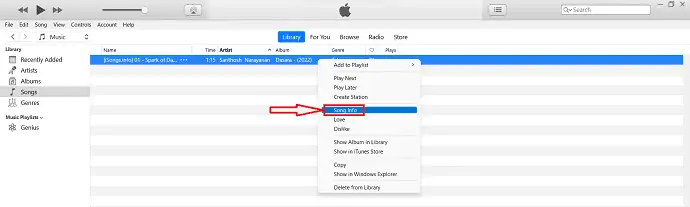
- Luego aparecerá una pequeña ventana. Vaya a la opción "Opciones" y allí encontrará el inicio, la parada y otras opciones. Modifica la opción de cambio a 0:30 segundos y pulsa en “Aceptar” .
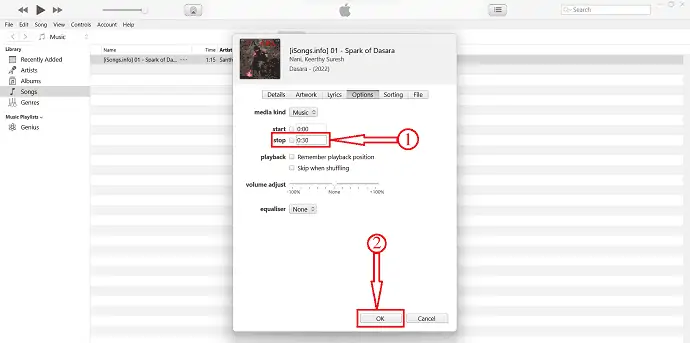
- Haga clic en la opción "Archivo" del menú superior y se abrirá una lista de opciones. Elija la opción "Convertir" de esa lista y seleccione "Crear versión AAC" .
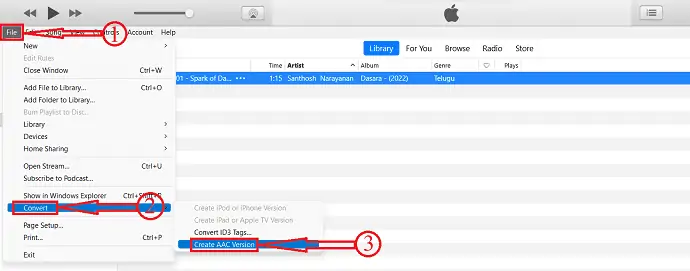
- Localice la canción de iTunes en el explorador o buscador de Windows. Cambie la extensión del archivo de .m4a a .m4r.
- Ahora conecta tu iPhone a la computadora. Arrastre y suelte la canción convertida en el iPhone disponible en la barra lateral izquierda.
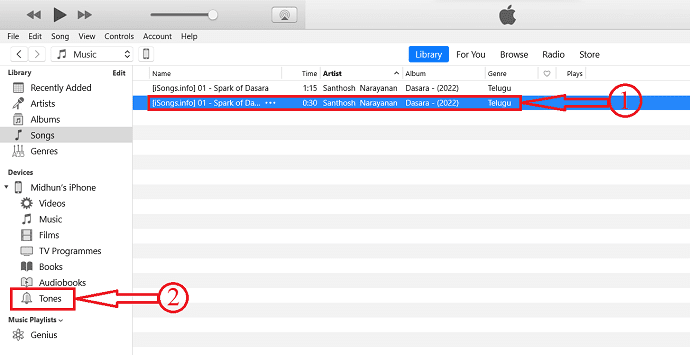
- Vaya a la opción "Configuración" y elija la opción "Sonidos y agitación" tocándola .

- Haz clic en la opción “Tono de llamada” y allí encontrarás la canción que transferimos desde iTunes.
Conclusión
A partir de los métodos proporcionados anteriormente, puede crear un tono de llamada para su iPhone. Sea lo que sea, un tono de llamada o una canción, puede configurarlo fácilmente como tono de llamada de su iPhone. Además, desde la aplicación de creación de tonos de llamada mencionada anteriormente, pruebe y elija la aplicación que cumpla con sus requisitos o necesidades.
Espero que este tutorial te haya ayudado a conocer el tono de llamada del iPhone: detalles completos . Si quieres decir algo, háznoslo saber a través de las secciones de comentarios. Si le gusta este artículo, compártalo y siga a WhatVwant en Facebook, Twitter y YouTube para obtener más consejos técnicos.
- LEER MÁS: 12 aplicaciones imprescindibles para iPhone que debes probar
- Las 8 mejores aplicaciones de control parental para iPhone
Tono de llamada de iPhone - Detalles completos: Preguntas frecuentes
¿Cómo se llama el tono de llamada original del iPhone?
marimba Esta es la primera vez que Apple lanza un tono de llamada como una 'característica' exclusiva de un nuevo modelo de iPhone.
¿Los tonos de llamada de iPhone son gratis?
Aplicación Zedge. Zedge tiene tonos de llamada gratis para iPhone y Android, así como fondos de pantalla y temas para tu teléfono.
¿Puedo cambiar el tono de llamada en mi iPhone 12?
Sí tu puedes.
¿Zedge funciona con iPhone?
Sí, es compatible con iPhone, iPad y iPod touch.
¿Puedo establecer una canción personalizada como tono de llamada de iPhone?
Sí, puede establecer una canción personalizada como tono de llamada.
